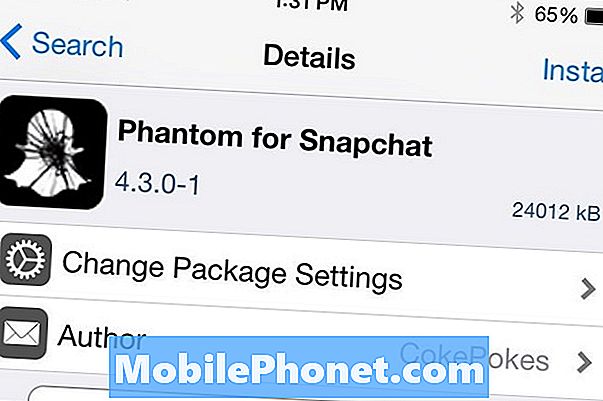#Huawei # Mate20 to popularny model smartfona z systemem Android o flagowej jakości, który został wydany po raz pierwszy w listopadzie 2018 roku. Ten telefon ma solidną konstrukcję wykonaną z aluminiowej ramy ze szkłem z przodu iz tyłu. Wykorzystuje 6,53-calowy ekran LCD IPS o rozdzielczości 1080 x 2244 pikseli, który jest chroniony szkłem Corning Gorilla Glass. Z tyłu znajduje się system potrójnych aparatów, a z przodu pojedynczy aparat do selfie 24 MP. Pod maską znajdziesz ośmiordzeniowy procesor HiSilicon Kirin 980, który jest połączony z 6 GB pamięci RAM. Chociaż jest to solidne urządzenie, zdarzają się sytuacje, w których mogą wystąpić pewne problemy, którymi zajmiemy się dzisiaj. W najnowszej odsłonie naszej serii rozwiązywania problemów zajmiemy się problemem braku możliwości wysyłania wiadomości tekstowych przez Huawei Mate 20.
Jeśli posiadasz Huawei Mate 20 lub jakiekolwiek inne urządzenie z Androidem, skontaktuj się z nami za pomocą tego formularza. Z przyjemnością pomożemy w rozwiązaniu wszelkich problemów związanych z urządzeniem. Jest to bezpłatna usługa, którą oferujemy bez żadnych zobowiązań. Prosimy jednak, aby podczas kontaktu z nami starać się być jak najbardziej szczegółowym, aby można było dokonać dokładnej oceny i podać prawidłowe rozwiązanie.
Jak naprawić problem z nieudanym wysyłaniem wiadomości tekstowych w Huawei Mate 20
Przed wykonaniem któregokolwiek z zalecanych kroków rozwiązywania problemów wymienionych poniżej należy upewnić się, że telefon działa z najnowszą wersją oprogramowania. Jeśli aktualizacja jest dostępna, sugeruję najpierw ją pobrać i zainstalować. Pozwoli to przynajmniej zminimalizować możliwość wystąpienia problemu przez nieaktualną wersję oprogramowania.
Upewnij się, że znajdujesz się w obszarze z dobrym sygnałem sieciowym
Są pewne obszary, w których Twój przewoźnik nie będzie miał dobrego odbioru. Jeśli znajdziesz się w tej okolicy, nie będziesz w stanie dzwonić ani wysyłać wiadomości tekstowych. Aby sprawdzić, czy jest to problem związany z zasięgiem, sprawdź, czy Twój telefon otrzymuje dobry sygnał. Powinieneś także sprawdzić, czy inne urządzenia w tej samej sieci również mają ten sam problem w Twoim bezpośrednim sąsiedztwie, aby wyeliminować możliwość problemu spowodowanego awarią sieci.
Wykonaj miękki reset
Twój telefon zwykle przechowuje pewne dane tymczasowe, aby poprawić jego działanie. Czasami dane te mogą ulec uszkodzeniu, co może prowadzić do tego problemu. W takim przypadku miękki reset może zwykle rozwiązać ten problem, co można łatwo zrobić, po prostu ponownie uruchamiając urządzenie. Ten krok również zresetuje połączenie z siecią, co pomoże w tym przypadku.
- Naciśnij i przytrzymaj klawisz zasilania i zmniejszania głośności przez maksymalnie 45 sekund.
- Poczekaj, aż urządzenie uruchomi się ponownie.
Sprawdź, czy Huawei Mate 20 nie może wysyłać wiadomości tekstowych, problem nadal występuje.
Sprawdź swoją kartę SIM
Czasami problem może być spowodowany problemem z kartą SIM. Jeśli jest to problem związany z kartą SIM, możesz to naprawić, wyłączając telefon i wyjmując kartę SIM. Odczekaj kilka minut przed ponownym włożeniem karty SIM i włącz telefon. Sprawdź, czy problem nadal występuje.
Należy również rozważyć użycie innej karty SIM w telefonie, aby wyeliminować możliwość wystąpienia problemu z wadliwą kartą SIM.
Istnieje również możliwość, że jest to problem związany z kontem, na przykład gdy skończą się kredyty. W takim przypadku należy skontaktować się w tej sprawie ze swoim przewoźnikiem.
Wyczyść pamięć podręczną i dane aplikacji do obsługi wiadomości
Ten problem może być również spowodowany uszkodzeniem danych przechowywanych w aplikacji do obsługi wiadomości. Aby upewnić się, że to nie jest przyczyną problemu, musisz wyczyścić pamięć podręczną i dane aplikacji do obsługi wiadomości.
- Stuknij w Ustawienia
- Stuknij w Aplikacje i powiadomienia
- Kliknij Aplikacje
- Stuknij aplikację do obsługi wiadomości
- Kliknij Pamięć
- Kliknij Wyczyść pamięć podręczną
- Wróć do ekranu głównego
Sprawdź, czy Huawei Mate 20 nie może wysyłać wiadomości tekstowych, problem nadal występuje.
Sprawdź, czy problem występuje w trybie awaryjnym
Istnieją przypadki, w których aplikacja pobrana ze sklepu Google Play spowoduje problemy w telefonie po jej zainstalowaniu. Może to być spowodowane błędami w aplikacji lub problemami ze zgodnością między aplikacją a telefonem. Aby sprawdzić, czy pobrana aplikacja powoduje problem, musisz uruchomić telefon w trybie awaryjnym, ponieważ tylko wstępnie zainstalowane aplikacje mogą działać w tym trybie.
- Wyłącz telefon, przytrzymując przycisk zasilania przez kilka sekund.
- Naciśnij i przytrzymaj przycisk zasilania i zwolnij go, gdy na ekranie pojawi się logo Huawei.
- Po zwolnieniu klawisza zasilania natychmiast naciśnij i przytrzymaj klawisz zmniejszania głośności.
- Przytrzymaj klawisz głośności, aż telefon całkowicie się uruchomi.
- Po uruchomieniu telefonu na dole ekranu powinien pojawić się „Tryb awaryjny”
Jeśli problem nie występuje w tym trybie, najprawdopodobniej jest to spowodowane zainstalowaną aplikacją. Dowiedz się, co to za aplikacja i odinstaluj ją.
Zresetuj ustawienia sieciowe
Ten problem może być zwykle spowodowany nieprawidłowymi ustawieniami sieci w telefonie. Aby wyeliminować tę możliwość, należy zresetować ustawienia sieci telefonicznej.
- Stuknij w Ustawienia
- Stuknij w Ustawienia zaawansowane
- Stuknij w Kopia zapasowa i resetowanie
- Stuknij w Resetowanie ustawień sieciowych
- Wybierz Resetuj ustawienia sieciowe, a następnie dotknij go jeszcze raz, aby potwierdzić akcję.
Sprawdź, czy Huawei Mate 20 nie może wysyłać wiadomości tekstowych, problem nadal występuje.
Wyczyść partycję pamięci podręcznej telefonu
Dane w pamięci podręcznej przechowywane w dedykowanej partycji telefonu mogą czasami ulec uszkodzeniu. W takim przypadku spowoduje to wystąpienie pewnych problemów w telefonie. Aby wyeliminować możliwość, że to jest przyczyną problemu, będziesz musiał wyczyścić partycję pamięci podręcznej telefonu z trybu odzyskiwania.
- Wyłącz swój telefon.
- Naciśnij i przytrzymaj jednocześnie przycisk zwiększania głośności oraz przycisk zasilania na urządzeniu przez kilka sekund
- Telefon przejdzie w tryb odzyskiwania zapasów
- Użyj przycisków głośności, aby podświetlić „wyczyść partycję pamięci podręcznej” i użyj przycisku zasilania, aby ją wybrać
- Uruchom ponownie system po zakończeniu procesu
Sprawdź, czy Huawei Mate 20 nie może wysyłać wiadomości tekstowych, problem nadal występuje.
Wykonaj reset fabryczny
Jeśli powyższe kroki nie rozwiążą problemu, należy przywrócić ustawienia fabryczne z trybu odzyskiwania. Pamiętaj, że spowoduje to usunięcie danych z telefonu, więc przed kontynuowaniem przygotuj kopię zapasową.
- Wyłącz swój telefon.
- Naciśnij i przytrzymaj jednocześnie przycisk zwiększania głośności oraz przycisk zasilania na urządzeniu przez kilka sekund
- Telefon przejdzie w tryb odzyskiwania zapasów
- Użyj przycisków głośności, aby podświetlić opcję wyczyść pamięć podręczną / przywróć ustawienia fabryczne i użyj przycisku zasilania, aby je wybrać
- Uruchom ponownie system po zakończeniu procesu
Jeśli powyższe kroki nie rozwiążą problemu, powinieneś spróbować skontaktować się w tej sprawie ze swoim operatorem lub sprawdzić telefon w centrum serwisowym.